Apple Vision Pro 사용 설명서
- 환영합니다
- 다른 사람이 Apple Vision Pro를 사용하도록 허용하기
- 저작권 및 상표
Apple Vision Pro의 Keynote에서 대상체 모양 변경하기
대상체 스타일을 대상체에 적용하면 대상체의 모양을 빠르게 변경할 수 있습니다. 모든 테마는 해당 테마와 어울리도록 디자인된 대상체 스타일(색상, 테두리, 그림자와 같은 속성 모음)을 포함합니다.
채우기, 반사, 그림자 추가 또는 대상체 투명도 변경 등 개별 옵션을 변경할 수도 있습니다.
스타일을 대상체에 적용하기
이미지, 도형, 텍스트 상자, 선, 화살표 또는 비디오를 탭한 다음, 윈도우 상단의 탐색 막대에서

스타일을 탭한 다음, 적용할 스타일을 탭하십시오.
대상체에 스타일을 적용한 후 예를 들어 테두리 또는 색상에 대한 사용자만의 옵션을 선택하여 대상체 모양을 더 자세히 변경할 수 있습니다.
채우기, 그림자 또는 테두리 추가하기
대상체를 탭하여 선택하십시오.
다음 중 하나를 수행하십시오.
채우기 추가하기: 포맷 막대에서

그림자 추가하기: 포맷 막대에서

테두리 추가하기: 포맷 막대에서

대상체 투명도 변경하기: 포맷 막대가 나타나면

설명 추가하기
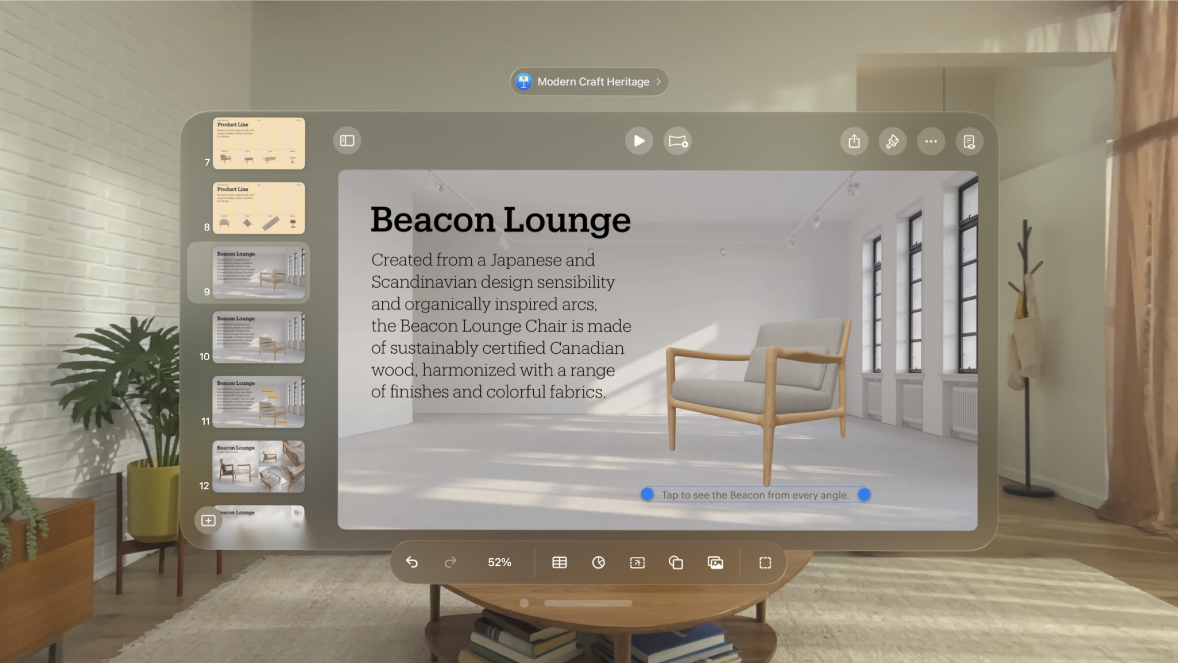
설명을 추가할 대상체를 선택하십시오.
윈도우 상단의 탐색 막대에서

도형, 이미지, 동영상, 텍스트 상자 및 방정식: 스타일 탭을 탭하고 제목 및 설명을 탭한 다음, 설명을 켜십시오.
그림: 그리기 탭을 탭하고 제목 및 설명을 탭한 다음, 설명을 켜십시오.
표: 표 탭을 탭한 다음, 설명을 켜십시오.
차트: 차트 탭을 탭한 다음, 설명을 켜십시오.
이미지 갤러리: 갤러리 탭을 탭하고 제목 및 설명을 탭하고 설명을 켠 다음, 각 이미지에 다른 설명을 포함할 것인지 또는 모든 이미지에 동일한 설명을 포함할 것인지 선택하십시오.
그룹화된 대상체: 제목 및 설명을 탭한 다음, 설명을 켜십시오.
대상체 아래에서 위치 지정자 설명을 두 번 탭한 다음, 설명을 입력하십시오.
서체, 크기, 스타일 또는 기타 포맷을 변경하려면 설명을 탭하거나, 대상체를 먼저 탭하고 설명을 탭한 다음, 탐색 막대에서

설명을 가리려면 탐색 막대에서

설명을 다시 켜면 이전 설명이 다시 나타납니다.
제목 추가하기
제목을 추가할 대상체를 선택하십시오.
윈도우 상단의 탐색 막대에서

도형, 이미지, 동영상, 텍스트 상자 및 방정식: 스타일 탭을 탭하고 제목 및 설명을 탭한 다음, 제목을 켜십시오.
그림: 그리기 탭을 탭하고 제목 및 설명을 탭한 다음, 제목을 켜십시오.
표: 표 탭을 탭한 다음, 제목을 켜십시오.
표를 탭하고 포맷 막대가 나타나면

차트: 차트 탭을 탭한 다음, 제목을 켜십시오.
차트를 탭하고 포맷 막대가 나타나면

이미지 갤러리: 갤러리 탭을 탭하고 제목 및 설명을 탭한 다음, 제목을 켜십시오.
그룹화된 대상체: 제목 및 설명 탭을 탭한 다음, 제목을 켜십시오.
제목의 위치를 변경하려면 ‘상단에’ 또는 ‘하단에’를 선택하십시오.
‘하단에’를 선택하고 설명을 추가하면, 해당 설명은 항상 제목 아래에 나타납니다.
도넛 차트의 경우, 위치를 탭한 다음 ‘상단’ 또는 ‘가운데’를 선택하십시오.
참고: 일부 대상체의 경우(예: 표 및 대부분의 차트), 제목은 대상체 상단에만 나타나게 할 수 있습니다.
위치 지정자 제목을 두 번 탭한 다음, 제목을 입력하십시오.
제목을 가리려면 탐색 막대에서

제목을 다시 켜면 이전 제목이 다시 나타납니다.